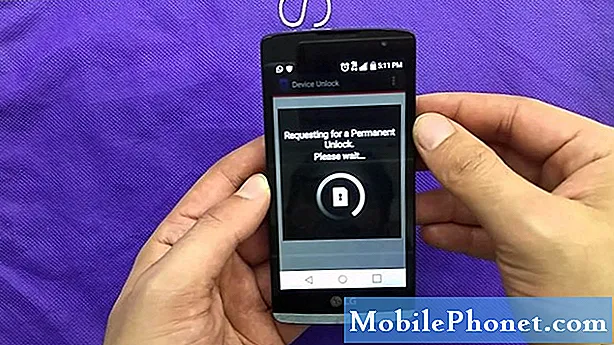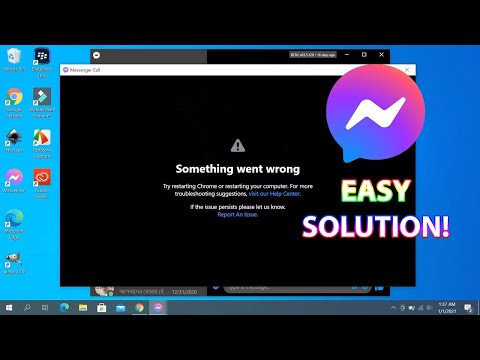
Isi
Selama panggilan video, beberapa pengguna mengeluhkan mikrofon Messenger tidak berfungsi dengan baik. Menurut mereka, video itu berfungsi dengan baik tetapi orang-orang di ujung sana tidak dapat mendengarnya. Ketika masalah seperti ini terjadi, selalu ada beberapa kemungkinan untuk dipertimbangkan. Mungkin ada masalah dengan aplikasi, mikrofon, atau firmware.
Oleh karena itu, dalam posting ini, saya akan memandu Anda tentang cara memecahkan masalah perangkat Android Anda yang mikrofonnya tidak berfungsi dengan baik saat digunakan selama panggilan video Messenger. Kami akan memeriksa setiap kemungkinan dan mengesampingkannya satu demi satu sampai kami dapat menentukan penyebabnya, dan semoga dapat memperbaiki masalahnya. Lanjutkan membaca karena kami mungkin dapat membantu.
Mikrofon Messenger Tidak Berfungsi Selama Panggilan Video
Waktu yang Dibutuhkan: 15 menit
Berdasarkan pengalaman kami, masalah ini bisa jadi sangat kecil tetapi jika itu masalah perangkat keras, maka Anda mungkin perlu memeriksakan perangkat ke teknisi. Namun inilah yang perlu Anda lakukan untuk mencoba dan memperbaikinya…
- Paksa restart telepon Anda
Dalam memecahkan masalah ponsel cerdas yang disadap oleh masalah yang tidak dapat dijelaskan atau masalah yang dimulai tanpa alasan atau penyebab yang jelas, Anda harus selalu mengesampingkan kemungkinan bahwa itu hanya karena masalah firmware kecil.
Dengan itu, hal pertama yang perlu Anda lakukan adalah restart paksa. Ini adalah simulasi pelepasan baterai yang menyegarkan memori perangkat Anda dan memuat ulang aplikasi dan layanannya. Inilah cara Anda melakukannya:
1. Tekan dan tahan tombol volume bawah dan tombol daya selama 10 detik. Ini akan memaksa ponsel Anda untuk mati sendiri dan hidup kembali.
2. Saat logo muncul, lepaskan kedua tombol dan tunggu hingga perangkat selesai melakukan boot ulang.
Setelah restart selesai, buka Messenger dan coba lakukan panggilan video untuk mengetahui apakah mikrofon sekarang berfungsi dengan baik.
- Buka Pengaturan.
- Temukan dan ketuk Manajemen umum.
- Sentuh Reset.
- Ketuk Reset data pabrik.
- Gulir ke bawah ke bagian bawah layar dan ketuk Atur Ulang.
- Jika diminta, masukkan PIN, Kata Sandi atau Pola Anda.
- Terakhir, ketuk Hapus semua.
Saat pengaturan ulang selesai, atur telepon Anda sebagai perangkat baru.
Saya harap kami dapat membantu. Dukung kami dengan berlangganan saluran kami.
- Google Meet Tidak Memiliki Suara, Tidak Dapat Mendengar Pengguna Lain
- Cara Membuat Daftar Putar YouTube Baru di Galaxy S20
- Mikrofon Hangouts Tidak Berfungsi, Pengguna Lain Tidak Dapat Mendengar
- Mikrofon Zoom Tidak Berfungsi Di Android. Inilah Fix!